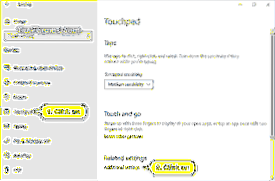Windows 10
- Nella casella di ricerca, digita Touchpad.
- Tocca o fai clic su Mouse & impostazioni del touchpad (Impostazioni di sistema).
- Cerca un interruttore di attivazione / disattivazione del touchpad. Quando è presente un'opzione di attivazione / disattivazione del touchpad: toccare o fare clic sull'interruttore di attivazione / disattivazione del touchpad per attivare o disattivare il touchpad. Quando non è presente un interruttore di attivazione / disattivazione del touchpad:
- Come abilito il mio touchpad su Windows 10?
- Come riaccendo il mio touchpad?
- Perché il mio touchpad non funziona?
- Cosa devo fare quando il mio touchpad è disabilitato?
- Come abilito il mio touchpad durante la digitazione?
- Come faccio a sbloccare il mio touchpad?
- Come si usa il touchpad senza il pulsante?
- Come faccio a sbloccare il mouse del mio laptop HP?
- Come riaccendo il touchpad sul mio laptop HP?
- Non riesco a trovare le impostazioni del mio touchpad?
- Come riparo il touchpad del mio laptop?
- Come si usa il touchpad sul mio laptop?
Come abilito il mio touchpad su Windows 10?
Il modo più semplice per arrivarci è fare clic sull'icona di ricerca di Windows nell'angolo in basso a sinistra dello schermo e digitare touchpad. Un elemento "Impostazioni touchpad" verrà visualizzato nell'elenco dei risultati di ricerca. Cliccaci sopra. Ti verrà presentato un pulsante di attivazione / disattivazione per attivare o disattivare il touchpad.
Come riaccendo il mio touchpad?
Utilizzando un mouse e una tastiera
- Premi il tasto Windows, digita touchpad e premi Invio . In alternativa, premi il tasto Windows + I per aprire Impostazioni e scegli Dispositivi, quindi Touchpad.
- Nella finestra Impostazioni del touchpad, fare clic sull'interruttore del touchpad in posizione On.
Perché il mio touchpad non funziona?
Se il tuo touchpad non funziona, potrebbe essere il risultato di un driver mancante o non aggiornato. In Start, cerca Gestione dispositivi e selezionalo dall'elenco dei risultati. In Mouse e altri dispositivi di puntamento, seleziona il touchpad, aprilo, seleziona la scheda Driver e seleziona Aggiorna driver.
Cosa devo fare quando il mio touchpad è disabilitato?
Se il tuo laptop non dispone di un display touchscreen, avrai bisogno di un mouse per rianimare un touchpad disabilitato. Con il touchscreen o il mouse, apri Impostazioni e vai su Dispositivi > Touchpad e assicurati che l'interruttore in alto sia attivato.
Come abilito il mio touchpad durante la digitazione?
Grazie per il tuo feedback. Vai a impostazioni, dispositivi, mouse e touchpad, touchpad e fai clic su sempre attivo.
Come faccio a sbloccare il mio touchpad?
Cerca un'icona del touchpad (spesso F5, F7 o F9) e: premi questo tasto. Se fallisce: * Premi questo tasto all'unisono con il tasto "Fn" (funzione) nella parte inferiore del tuo laptop (spesso situato tra i tasti "Ctrl" e "Alt").
Come si usa il touchpad senza il pulsante?
Puoi toccare il touchpad per fare clic invece di utilizzare un pulsante.
- Apri la panoramica delle attività e inizia a digitare Mouse & Touchpad.
- Fare clic sul mouse & Touchpad per aprire il pannello.
- Nella sezione Touchpad, assicurati che l'interruttore Touchpad sia impostato su On. ...
- Attiva l'opzione Tocca per fare clic.
Come faccio a sbloccare il mouse del mio laptop HP?
Blocca o sblocca HP Touchpad
Accanto al touchpad, dovresti vedere un piccolo LED (arancione o blu). Questa luce è il sensore del tuo touchpad. Basta toccare due volte il sensore per abilitare il touchpad. È possibile disabilitare il touchpad toccando nuovamente due volte il sensore.
Come riaccendo il touchpad sul mio laptop HP?
Toccare due volte l'angolo in alto a sinistra per abilitare il touchpad HP
La soluzione più comune sarà toccare due volte l'angolo in alto a sinistra del touchpad. Se vedi una piccola luce arancione accesa, di solito indica che il touchpad non funziona ed è stato disabilitato.
Non riesco a trovare le impostazioni del mio touchpad?
Per accedere rapidamente alle impostazioni del TouchPad, puoi inserire la sua icona di collegamento nella barra delle applicazioni. Per questo, vai al Pannello di controllo > Topo. Vai all'ultima scheda, i.e. TouchPad o ClickPad. Qui abilita l'icona del vassoio statico o dinamico presente sotto l'icona del vassoio e fai clic su OK per applicare le modifiche.
Come riparo il touchpad del mio laptop?
Premi il tasto Windows, digita touchpad e seleziona l'opzione Impostazioni touchpad nei risultati della ricerca. In alternativa, premi il tasto Windows + I per aprire Impostazioni, quindi fai clic su Dispositivi, Touchpad. Nella finestra del touchpad, scorri verso il basso fino alla sezione Ripristina il tuo touchpad e fai clic sul pulsante Ripristina. Prova il touchpad per vedere se funziona.
Come si usa il touchpad sul mio laptop?
- Fai scorrere un dito lungo il centro del touchpad per spostare il cursore.
- Toccare delicatamente per selezionare o premere il pulsante sinistro sotto il touchpad. ...
- Premere il pulsante a destra per fare clic con il pulsante destro del mouse su un oggetto. ...
- Posiziona il dito lungo il bordo destro del touchpad e fai scorrere il dito verso l'alto o verso il basso per scorrere.
 Naneedigital
Naneedigital